Adu-l înapoi pe meniul vechi al Ubuntu cu aplicația ClassicMenu Applet
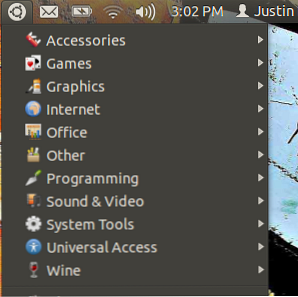
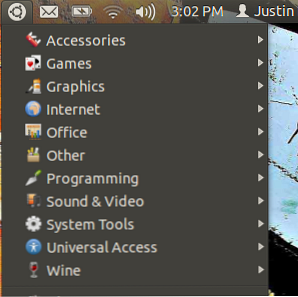 Dragoste Ubuntu, dar te enervează de lipsa unui meniu tradițional? Nu intră în panică: pur și simplu instalați Indicatorul ClassicMenu. Acest program simplu aduce meniul simplu al lui Gnome 2 în zona indicatorului. Sigur: nu este locul perfect pentru un meniu, dar este acolo când aveți nevoie de el.
Dragoste Ubuntu, dar te enervează de lipsa unui meniu tradițional? Nu intră în panică: pur și simplu instalați Indicatorul ClassicMenu. Acest program simplu aduce meniul simplu al lui Gnome 2 în zona indicatorului. Sigur: nu este locul perfect pentru un meniu, dar este acolo când aveți nevoie de el.
Este poate cea mai consecventă - și, cinstită, cea mai potrivită - critică la nivelul unității Ubuntu: nu numai că structura meniului tradițional a dispărut, de asemenea, nu există nici o setare care să o aducă înapoi.
Fără setări oficiale, oricum. V-am arătat cum să adăugați din nou funcționalitatea în tava Ubuntu folosind applet-uri indicatoare Re-Add Functionality În Tava Ubuntu cu Applet Indicator Re-Adăugați Funcționalitate în Tava Ubuntu cu Appleturi Indicator Adăugați noi funcționalități panoului dvs. Ubuntu. Fie că doriți să vedeți vremea dintr-o privire, dezactivați touchpad-ul sau gestionați clipboard-ul, applet-urile indicator sunt ceea ce căutați. De la Ubuntu 11.04, ... Citeste mai mult; astăzi te învățăm pe altcineva: aducerea înapoi a meniului tradițional. Imaginea de ecran la dreapta spune în esență totul - este software-ul dvs. așa cum sunteți obișnuit să îl găsiți.
Un meniu tradițional
Arată acest lucru familiar?

Ar trebui să arate familar; asta e punctul. Este meniul pe care-l ții minte de la Gnome 2 - toate categoriile familiare sunt acolo, de la Accesorii la Instrumente de sistem la Internet:

Faceți clic pe un program și acesta va fi lansat exact așa cum v-ați aștepta.
Dacă sunteți un utilizator de vin, veți fi bucuroși să rețineți că meniul Vin este, de asemenea, intact. Acest lucru vă oferă acces la întreaga rețea virtuală “Meniul Start”, permițându-vă să utilizați cu adevărat software-ul Windows în Ubuntu.
De asemenea, puteți să răsfoiți diferitele setări de sistem, care sunt împărțite în trei categorii:

Înainte de a vă întreba: Nu găsesc o modalitate de a muta acest meniu în partea din stânga sus a ecranului. Știu că asta ar face acest program perfect, dar se pare că nu este posibil pentru moment. Mi-ar plăcea să mă înșel despre acest lucru: dacă știți cum să mutați acest lucru în partea stângă a panoului, anunțați-mă în comentariile de mai jos.
Instalarea Indicatorului ClassicMenu
Sunteți gata să instalați acest lucru? Este dezvoltat pentru Ubuntu 12.04 și testat cu Ubuntu 11.10. Ubuntu 11.04 nu este acceptat.
Puteți să vă îndreptați spre pagina de indicatori ClassicMenu de pe site-ul Florian Disch pentru un fișier .deb sau puteți adăuga PPA și instala programul cu următoarele comenzi:
sudo add-apt-repository ppa: diesch / testsudo apt-get updatesudo apt-get instala un indicator clasic
Prima comandă va adăuga PPA; a doua comandă actualizează managerul de pachete; al treilea instalează Indicatorul ClassicMenu.
Disch avertizează pe site-ul său că acest software este beta și poate să nu fie stabil: “Indicatorul ClassicMenu este software beta. Aceasta funcționează pentru mine și pentru mulți alți utilizatori, dar poate avea în continuare câteva erori,” el spune. Aș dori să adaug că software-ul a fost foarte stabil pentru mine în timp ce de testare, de asemenea.
Concluzie
Am inceput sa folosesc Linux in 2005 si imi amintesc ca structura meniului este una dintre caracteristicile care ma impresionat cel mai mult. Venind de la Windows, am fost obișnuit cu un meniu aranjat în dosare numite pentru compania care face software-ul în loc, ceea ce este departe de ideal. Văzând lucrurile sortate în categorii cum ar fi Office, Games și Media a fost un mare pas înainte.
Unitatea Ubuntu pare să dărâme această structură pentru căutare. Sigur: există modalități prin care puteți aduce categoriile, dar este departe de meniul original.
Deci mă bucur că am găsit o modalitate de a răsfoi rapid programele. Tu esti? Lăsați-mă să vă cunosc gândurile în comentariile de mai jos. Voi fi aici pentru discuție.
Explorați mai multe despre: GNOME Shell, Meniu Start, Ubuntu.


